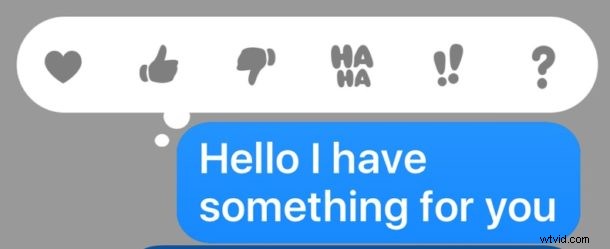
Les versions modernes d'iOS ont toutes sortes de nouvelles fonctionnalités amusantes pour l'application Messages, y compris la fonction "Tapback" qui vous permet d'insérer une réponse en ligne sous forme d'icône visuelle à n'importe quel message avec une action rapide.
Tout comme avec les autocollants iMessage, les icônes de message Tapback sont appliquées au-dessus d'un message, apparaissant en ligne dans la conversation.
Pour utiliser Tapback dans Messages, vous aurez besoin d'une version moderne d'iOS sur iPhone ou iPad. Cela signifie que tout ce qui est au-delà d'iOS 10.0 prendra en charge la fonctionnalité, alors assurez-vous d'avoir mis à jour si vous souhaitez utiliser Tapback.
Comment appuyer sur iMessages sur iPhone et iPad
- Ouvrir n'importe quel fil iMessage dans l'application Messages
- Appuyez longuement sur n'importe quel message, photo ou vidéo
- Appuyez sur l'une des icônes Tapback pour l'ajouter à l'iMessage :Cœur, Pouce vers le haut, Pouce vers le bas, "Ha Ha", " !!", " ?"
- Répétez avec d'autres messages pour appliquer un message Tapback à d'autres messages

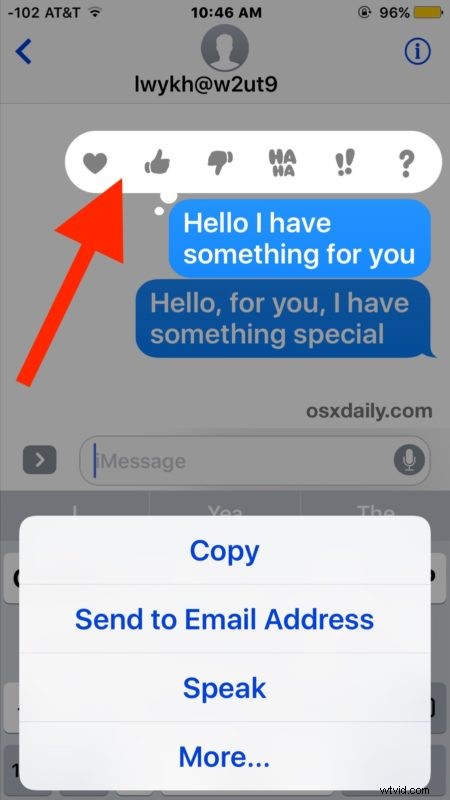
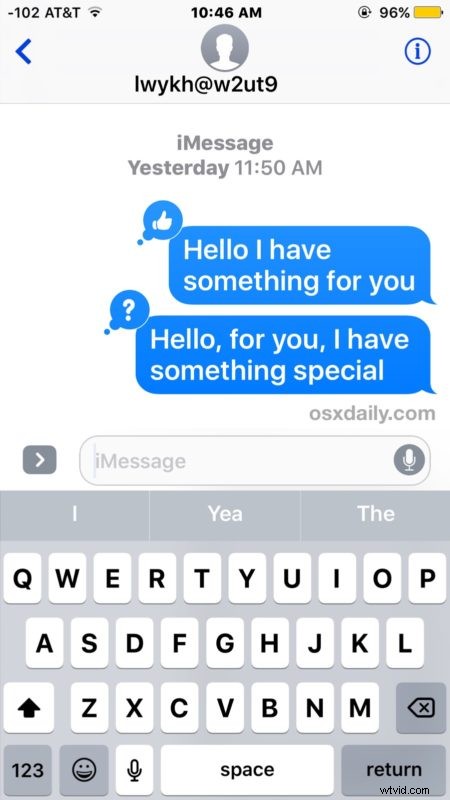
L'ensemble du processus d'application d'une réponse de tapback à un iMessage peut être vu dans ce GIF animé, qui montre comment donner la réponse de tapback Thumbs Up en ligne à un message :
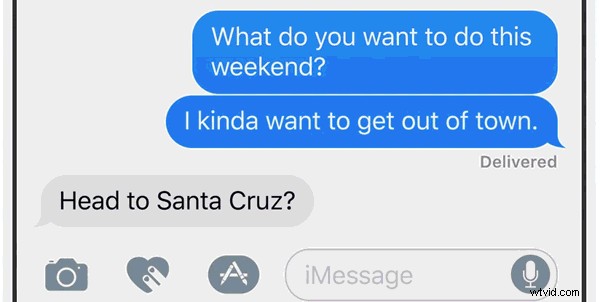
Si vous ne parvenez pas à faire fonctionner les effets de message de tapback, vous devez d'abord vous assurer que vous êtes sur une version moderne d'iOS, puis vous pouvez essayer quelques conseils de dépannage si les effets iMessage ne fonctionnent pas, qui ont tendance à s'appliquer à le tapback et les effets plus larges également.
Fait intéressant, la fonctionnalité Tapback est l'une des seules nouvelles fonctionnalités de l'application Messages qui s'étend sur toutes les plates-formes et dispose de fonctionnalités complètes et d'une prise en charge à la fois sur iOS et MacOS. Cela signifie que vous pouvez envoyer et répondre avec Tapbacks sur l'une ou l'autre plate-forme Apple OS.
Ce n'est qu'une des nombreuses nouvelles fonctionnalités amusantes d'iMessage introduites avec iOS 10 pour que les utilisateurs d'iPhone et d'iPad puissent s'amuser, d'autres incluent la possibilité de rechercher et d'envoyer des GIF dans les messages, de créer des messages manuscrits et même de coller des autocollants. messages. Amusez-vous et explorez les fonctionnalités, c'est un vrai bonheur !
